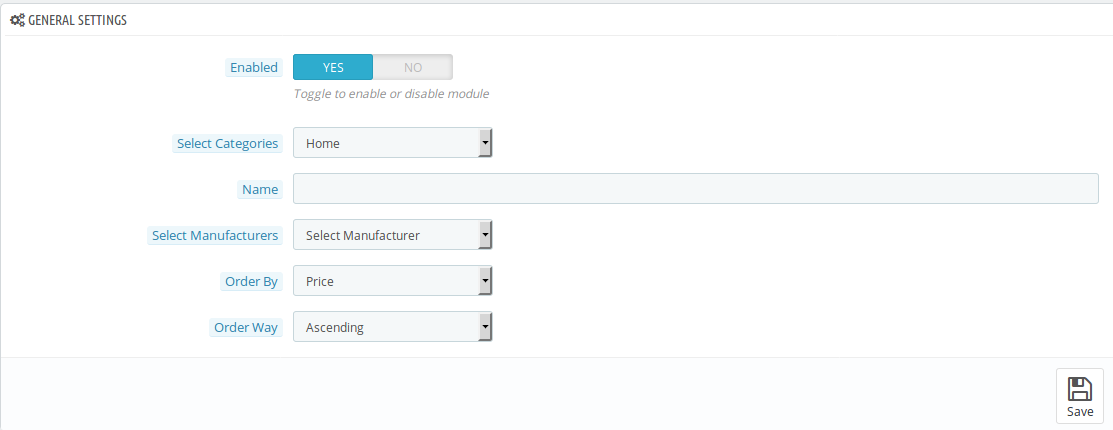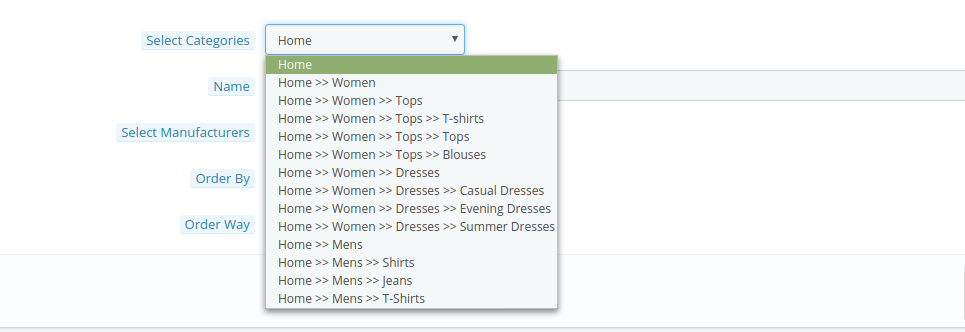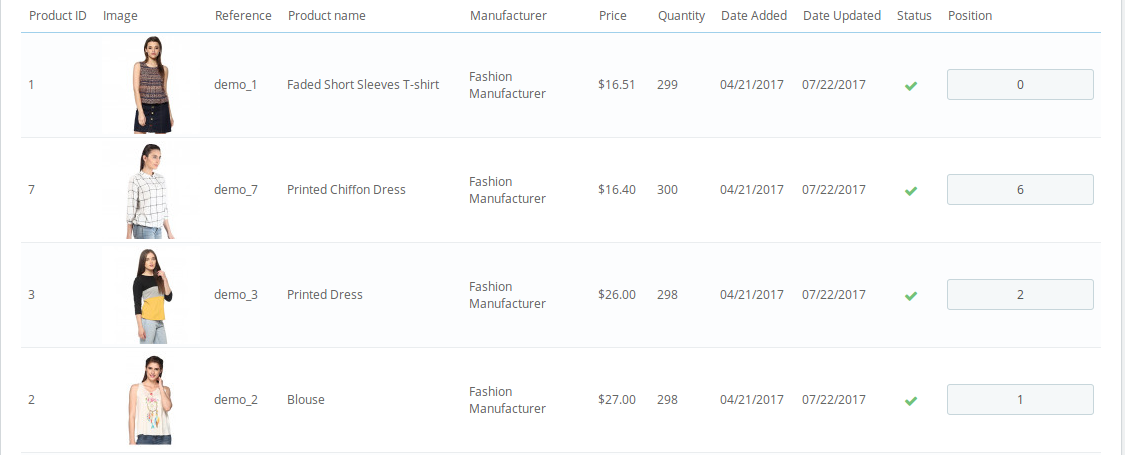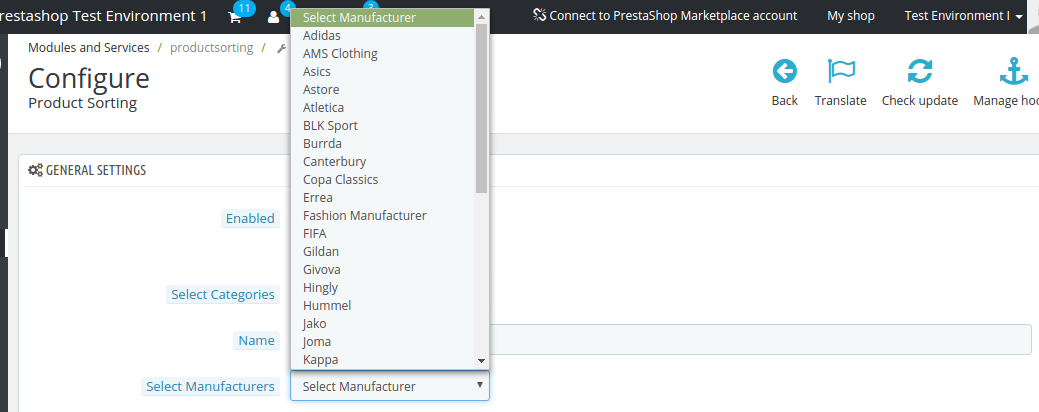Wprowadzenie
Prestashop Kategoria Product Display Order addon by Knowband pozwala właścicielom sklepów eCommerce sortować swoje produkty luzem i wyświetlać je na stronie zgodnie z ich życzeniem. Sortowanie kolejności wyświetlania może odbywać się według identyfikatora produktu, nazwy producenta, a także daty przesłania i aktualizacji produktu. Administrator może nawet sortować produkty zgodnie z ich życzeniem. Wyświetlanie zamówienia może być rosnąco lub malejąco zgodnie z wymaganiami administratora.
Z liczbą produktów "N" dostępną na liście produktów czasami trudno jest klientom znaleźć znaleziony przedmiot. Prezentując produkty w żądanej kolejności, e-handlowcy mogą namagnesować odwiedzających sklep, aby mogli wybrać produkt, który jest dla nich interesujący. Skracając czas decyzji o zakupie odwiedzających ze sklepu, moduł sortowania produktów Prestashop zwiększa szanse na konwersję.
Cechy:
- Moduł sortowania produktów Prestashop można włączyć lub wyłączyć zgodnie z wymogami administratora Prestashop.
- Administrator sklepu Prestashop eCommerce może wybrać konkretną markę lub producenta do dodania funkcji sortowania.
- Sortowanie może odbywać się na podstawie określonej nazwy produktu. Wystarczy, że administrator sklepu Prestashop musi wprowadzić nazwę w panelu administracyjnym.
- Moduł sortowania produktów Prestashop zwiększa szanse konwersji, ponieważ klient nie traci czasu na wymagany produkt.
- Administrator sklepu może zmienić sortowanie wyświetlania produktu według ceny, identyfikatora produktu, daty dodania lub aktualizacji, producenta lub pozycji.
- Za pomocą tej wtyczki Prestashop produkty można sortować w porządku rosnącym lub malejącym.
- Prestashop Product Sorting addon jest kompatybilny z najnowszą wersją Prestashopa. Dlatego może działać bez zarzutu na dowolnej stronie eCommerce.
- Rozszerzenie Prestashop nie powoduje konfliktu z żadnym innym modułem działającym w sklepie internetowym.
- Wraz z tym, dodatek Prestashop jest zgodny z SSL.
- Ta wtyczka jest kompatybilna z wieloma językami.
- Do wdrożenia nie jest wymagana wiedza techniczna.
Korzyści dla kupców:
- Możesz analizować zachowanie użytkowników sklepu i wprowadzać zmiany w domyślnym ustawieniu wyświetlania stron kategorii.
- Moduły sortowania produktów w kategorii Prestashop sortują inwentarz sklepu internetowego zgodnie z wymaganiami klientów.
- Ten moduł Prestashop oferuje wiele opcji sortowania do wyboru. Administrator może poprawić wrażenia użytkownika, zmniejszając czas poświęcany na wyszukiwanie.
- Administrator Prestashop może wybrać konkretne strony internetowe, na których chce sortować produkty. Można to zrobić na całej stronie lub na konkretnym produkcie. Ponadto różne sortowanie można wykonać dla różnych kategorii produktu.
- Opcje sortowania są łatwe do zrozumienia i wdrożenia. W ten sposób sprzedawcy sklepów mogą korzystać z modułu bez żadnej wiedzy technicznej.
- Dzięki sortowaniu produktów administrator może skrócić czas potrzebny na podjęcie decyzji o zakupie przez klienta.
Korzyści dla klientów:
- Moduł wyświetlania zamówień Prestashop sprawia, że zakupy są bardzo łatwe dla klientów.
- To rozszerzenie Prestashop redukuje czas i wysiłek poświęcony na wyszukiwanie produktów, dzięki czemu zakupy są bezbłędne.
- Za pomocą tego modułu decyzja o zakupie staje się łatwa i szybka dla klienta.
Cele projektu
Moduł Prestashop jest niezbędny dla stron internetowych handlu elektronicznego, aby zapewnić lepszą obsługę. Oto niektóre z celów obsługiwanych przez dodatek Prestashop:
- Wtyczka Prestashop Category Product Order to najprostszy i najszybszy sposób sortowania produktów z katalogu witryny za jednym razem. Moduł jest przeznaczony dla sklepu eCommerce i pomaga administratorowi dostosować wyświetlanie produktów zgodnie z ich potrzebami.
- Dzięki wyświetlaniu produktów w uporządkowany sposób ułatwia przeglądanie stron odwiedzającym sklep. Klienci dbający o cenę mogą teraz znaleźć produkty posortowane według ceny.
- Administrator Prestashop może wybierać spośród różnych opcji sortowania w panelu administracyjnym. Sortowanie można wykonać w kolejności rosnącej lub malejącej zgodnie z wymaganiami.
Instalacja
Po zakupie modułu Prestashop ze sklepu Knowband otrzymasz następujące pliki i foldery:
- productsorting.zip (zawiera kod źródłowy modułu)
- Instrukcja obsługi
Wykonaj następujące kroki, aby zainstalować moduł w swoim sklepie Prestashop:
- Rozpakuj plik productsorting.zip. Spakowany plik zawiera pliki i foldery.
- Skopiuj całe pliki i foldery rozpakowanego folderu do folderu "Moduły" katalogu głównego swojego sklepu. Ścieżka adresowa tego samego jest wymieniona poniżej: Katalog główny / moduły /
- Moduł jest gotowy do zainstalowania w sklepie internetowym. Możesz go znaleźć w Administratorze sklepu -> Moduły i usługi. Zostanie to pokazane poniżej:
W przypadku, gdy nie możesz znaleźć modułu na liście modułów administracyjnych, możesz przeszukać go z następującymi szczegółami –
słowo kluczowe – kategoria Wyświetlanie produktu
Autor – Knowband
Kategoria – Front office
Filtruj według – Zainstalowany i niezainstalowany / Włączony i wyłączony
- Kliknij przycisk "Zainstaluj", aby zainstalować moduł. Wyświetli się pop-up dla potwierdzenia. Kliknij opcję "Kontynuuj instalację". W tym kroku zostanie zainstalowany moduł i wyświetlone zostanie powiadomienie – "Moduły zainstalowane pomyślnie".
Interfejs administracyjny
Moduł sortowania produktów Prestashop umożliwia łatwą personalizację i implementację. Omówmy poszczególne procesy dostosowywania jeden po drugim.
Jak rozpocząć proces konfiguracji?
Panel administracyjny serwera modułu oferuje poniższe opcje konfiguracji.
- Włącz / Wyłącz
- Wybierz kategorie
- Nazwa produktu
- Wybierz producenta
- Zamów przez
- Zamów sposób
Różne opcje dostosowania są wymienione poniżej:
- Włącz / wyłącz opcję: Po pomyślnym zainstalowaniu dodatku w sklepie internetowym administrator może go włączyć, przełączając przycisk w panelu administracyjnym.
- Wybierz kategorię: Administrator sklepu może wybrać kategorię produktu, w której chce sortować produkty. Domyślnie moduł wybiera Stronę Główną. Umożliwi to opcję sortowania we wszystkich kategoriach. Jeśli jednak administrator chce dodać to na konkretnej stronie kategorii, może wybrać to samo z tyłu. Pozwala to nawet włączyć różne opcje sortowania na różnych stronach kategorii, zgodnie z wymaganiami właścicieli sklepów. Produkt z wybranej kategorii można wyświetlić w panelu administracyjnym. Właściciel sklepu może następnie dokonać dostosowania z poziomu zaplecza.
- Nazwa produktu: Prestashop Kategoria modułu wyświetlania produktu umożliwia administratorowi również sortowanie produktu według nazwy. Po wprowadzeniu nazwy w podglądzie będą wyświetlane tylko produkty o tej nazwie. Administrator może odpowiednio ustawić pozycję.
- Wybierz producenta: Administrator może wybrać producenta, w którym zamierza uwzględnić opcję sortowania. Sprzedawca może wybrać z listy producentów oferowanych w sklepie internetowym.
- Sortuj zamówienie produktu według: Dodatek Prestashop umożliwia e-handlowcom sortowanie kategorii produktów według następujących niestandardowych zamówień:
- ID produktu
- Data wysłania produktów
- Data aktualizacji produktów
- Nazwa produktu
- Producent produktu
- Pozycja
Oznacza to, że administrator sklepu może sortować produkty według identyfikatora produktu, daty dodania lub aktualizacji w sklepie internetowym. Pozycje na stronie można nawet posortować według nazwy produktu lub producenta. W tym samym czasie administrator może określić pozycję, w której chce wyświetlić określony produkt na stronie internetowej. Jednak do jednej kategorii lub podkategorii można zastosować tylko jedno zamówienie. Nie można zastosować wielu zamówień w jednej kategorii.
Zmień sposób zamówienia
Kolejność wyświetlania można ustawić w porządku malejącym lub rosnącym. Administrator może wybrać opcję sortowania z rozszerzenia zamówienia produktu Prestashop Category Product.
Interfejs witryny
Cała metoda kolejności wyświetlania ustawiona przez administratora na końcu wtyczki Prestashop Category Product Display Order zostanie odzwierciedlona na interfejsie użytkownika. Na przykład, jeśli produkty zostaną posortowane w kolejności rosnącej, wówczas produkty będą wyświetlane na stronie odpowiednio, jak pokazano na poniższym obrazku.
W przypadku, sortowanie odbywa się w kolejności malejącej, a następnie kolejność produktów zostanie odpowiednio wyświetlona.
Link demo administratora:
Przednie łącze demonstracyjne:
https://ps.knowband.com/sortorder/16/en/
Link modułu:
https://www.knowband.com/prestashop-category-product-display-order
Obejrzyj wideo:
Skontaktuj się z nami na support@knowband.com dla dowolnego zapytania lub niestandardowej prośby o zmianę zgodnie z wymaganiami biznesowymi.